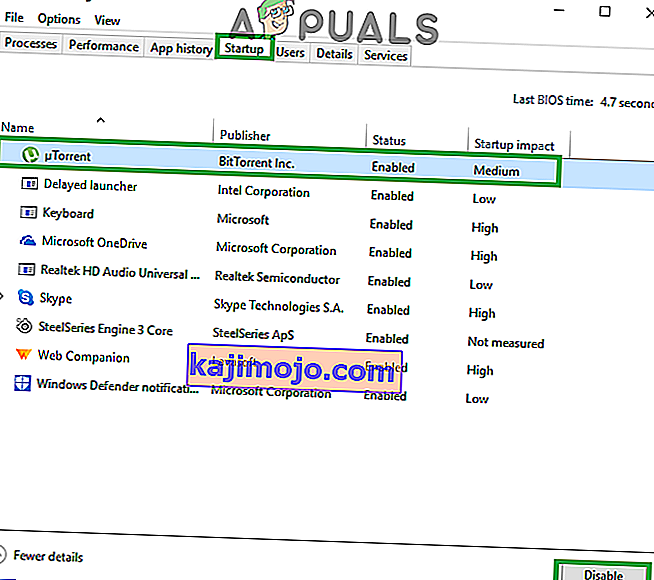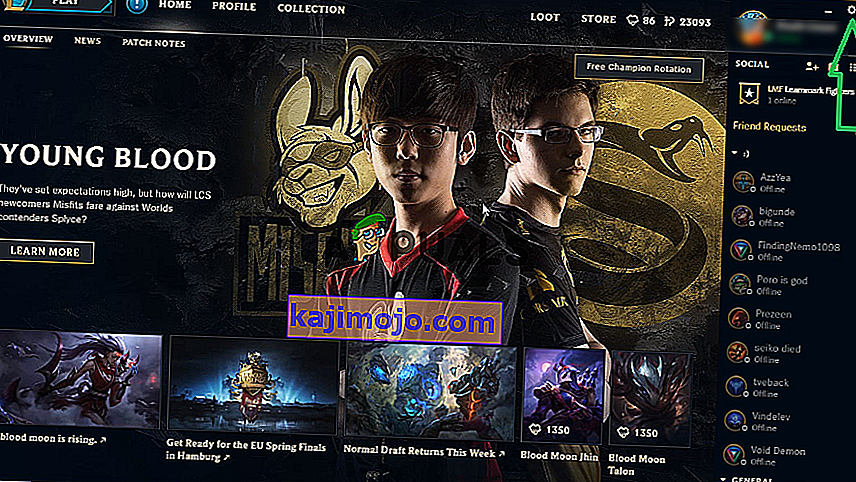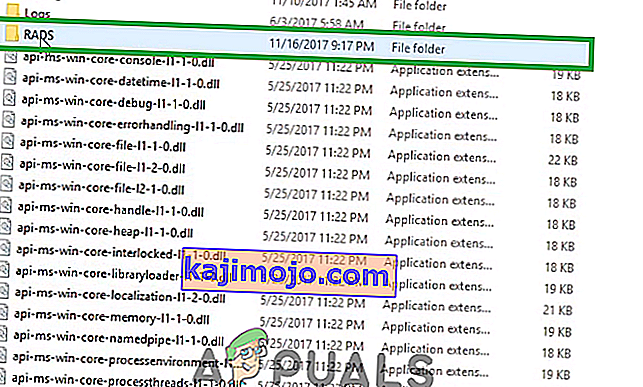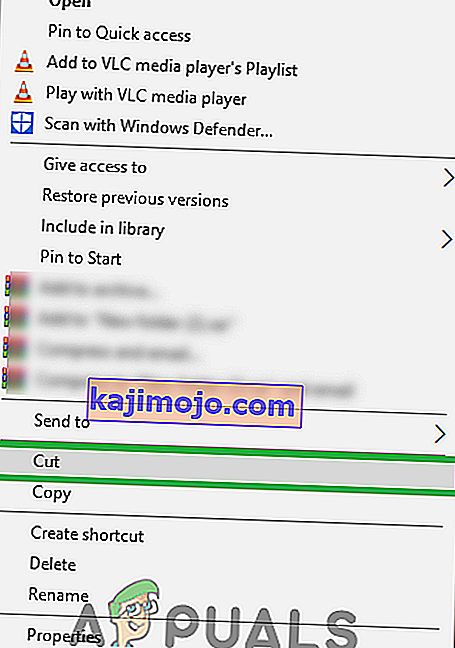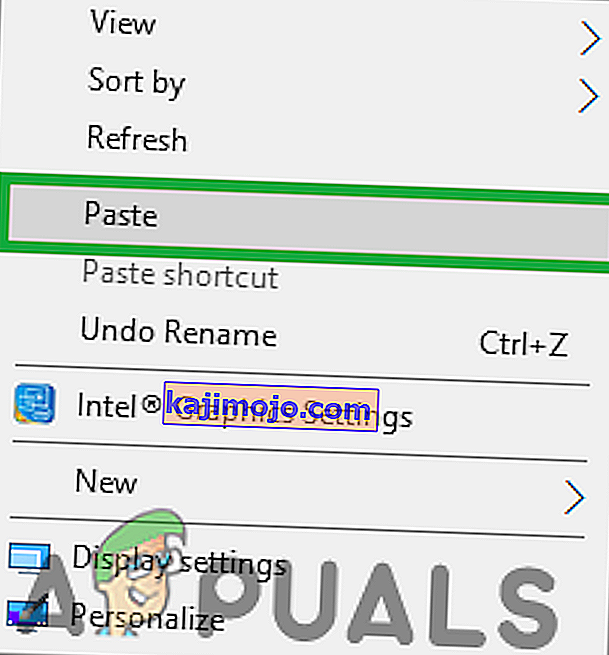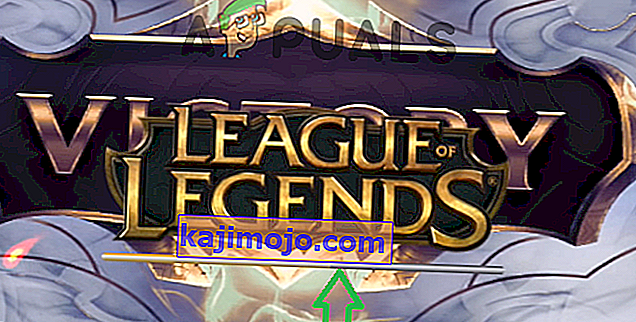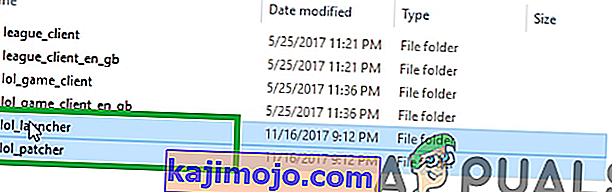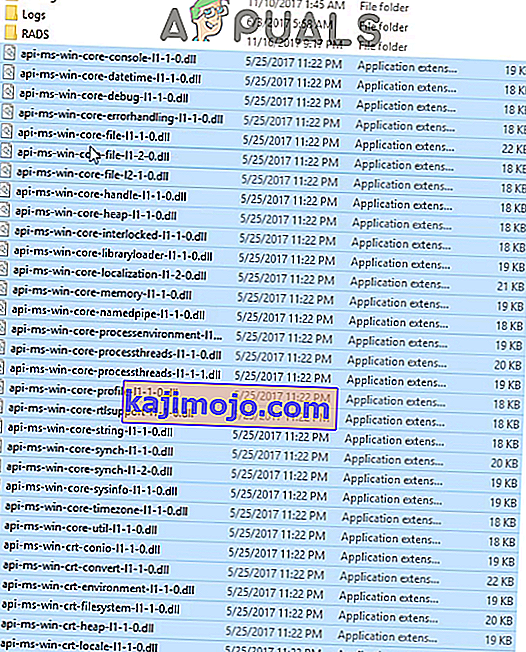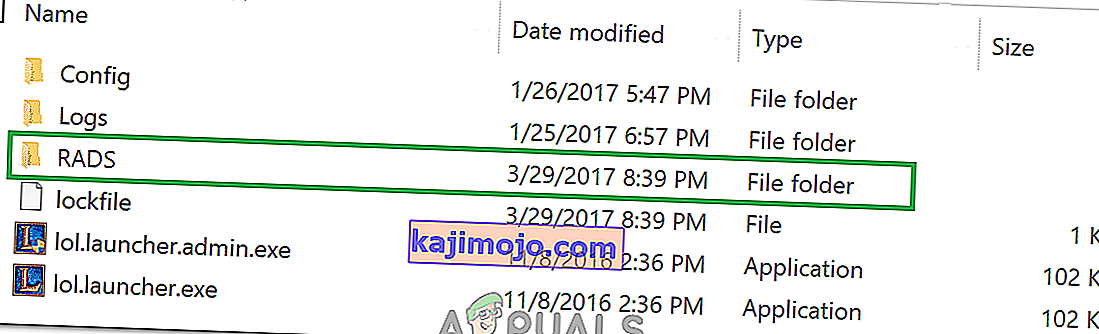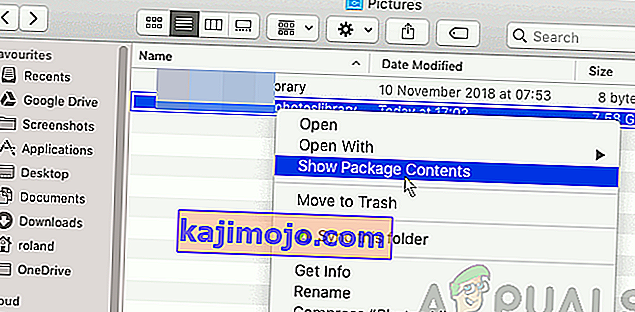League of Legends (alias LOL) adalah game arena pertempuran multiplayer online yang diterbitkan oleh Riot Games dan dirilis pada bulan Oktober 2009. Game tersebut merupakan salah satu game online yang paling banyak dimainkan dan dimainkan di seluruh dunia. Namun, baru-baru ini banyak laporan muncul yang menyatakan bahwa game tidak diluncurkan bahkan setelah menjalankan game yang dapat dieksekusi. Dalam beberapa kasus, permainan muncul di pengelola tugas untuk beberapa saat dan kemudian menghilang.

Apa yang Mencegah League of Legends Diluncurkan?
Kami menyelidiki masalah tersebut setelah menerima banyak laporan pengguna dan menyusun daftar solusi yang memecahkan masalah untuk sebagian besar pengguna kami. Selain itu, kami membuat daftar alasan yang memicu masalah tersebut, yaitu sebagai berikut:
- Pintasan Buruk: Jika Anda meluncurkan game melalui pintasan, kemungkinan pintasan tersebut telah rusak. Selain itu, jika Anda telah mengubah direktori game Anda atau menyalin game ke direktori lain, pintasan lama tidak lagi dapat digunakan.
- File Hilang: Ada kemungkinan bahwa game mungkin kehilangan file tertentu yang merupakan elemen dalam proses peluncuran game. Gim ini mengharuskan semua filenya ada dan utuh. Jika file tertentu hilang atau rusak, game mungkin menghadapi masalah dengan proses peluncuran.
- Hak Istimewa Administratif: Beberapa elemen permainan memerlukan izin khusus agar dapat berfungsi dengan benar. Jika game belum diberikan hak administratif, mungkin game itu tidak diluncurkan dengan benar.
- Driver Kartu Grafis: Jika driver kartu grafis Anda sudah lama dan belum diperbarui, mereka mungkin mengganggu elemen tertentu dari permainan dan mencegahnya diluncurkan dengan benar. Driver kartu grafis harus selalu diperbarui ke versi terbaru yang disediakan oleh pengembang karena sering kali menyertakan beberapa perbaikan bug dan pembaruan penting.
- Aplikasi Lain: Dalam beberapa kasus, dilaporkan bahwa aplikasi lain seperti "Steam" dan "Razor Synapse" mengganggu permainan dan menyebabkan masalah dengan proses peluncuran. Aplikasi lain yang berjalan di latar belakang dapat mengganggu proses peluncuran game dan mencegahnya memuat dengan benar.
Sekarang setelah Anda memiliki pemahaman dasar tentang sifat masalah, kami akan melanjutkan ke solusi. Direkomendasikan agar Anda mencoba solusi ini dalam urutan tertentu yang dicantumkan untuk mencegah konflik apa pun.
Solusi 1: Meluncurkan Secara Langsung
Jika Anda mengubah direktori gim atau jika pintasan rusak, gim tidak akan lagi diluncurkan melalui itu, oleh karena itu, disarankan untuk mencoba meluncurkan gim secara langsung melalui hadiah yang dapat dieksekusi di dalam folder instalasi gim .

Solusi 2: Memberikan Hak Istimewa Administratif
Elemen-elemen tertentu dari permainan membutuhkan izin khusus agar dapat berfungsi dengan benar. Jika game belum diberikan hak administratif, mungkin game itu tidak diluncurkan dengan benar. Oleh karena itu, pada langkah ini, kami akan memberikan hak istimewa administratif game. Untuk itu:
- Arahkan ke folder instalasi game .
- Kanan - klik pada “ lol . peluncur . exe "dan pilih" Properties ".
- Klik pada tab " Kompatibilitas " dan centang kotak " Jalankan sebagai Administrator ".
- Klik " Terapkan " dan kemudian " OK ".
- Jalankan gim dan periksa untuk melihat apakah masalahnya masih ada.

Solusi 3: Menutup Aplikasi Lain
Dalam beberapa kasus, dilaporkan bahwa aplikasi lain seperti "Steam" dan "Razor Synapse" mengganggu permainan dan menyebabkan masalah dengan proses peluncuran. Oleh karena itu, pada langkah ini, kita akan menutup semua aplikasi yang berjalan di latar belakang kecuali untuk proses Sistem. Untuk itu:
- Kanan - Klik pada taskbar dan pilih " Task Manager ".

- Klik pada tab " Startup ", klik pada aplikasi apa saja untuk memilihnya dan kemudian klik tombol " Disable ".
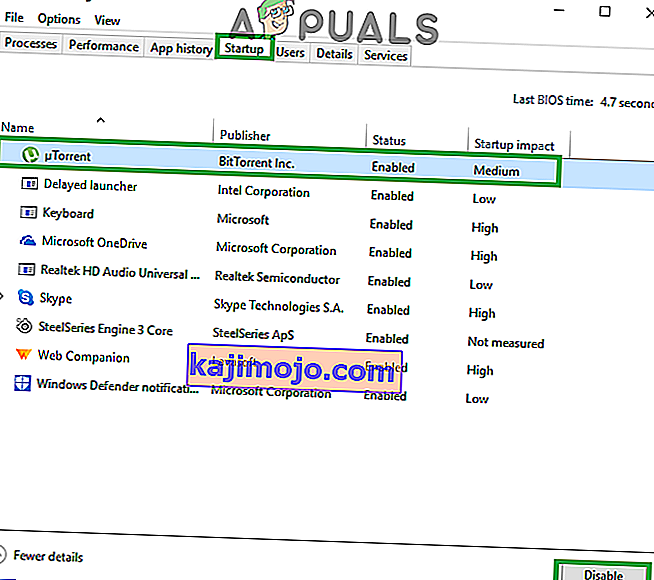
- Nonaktifkan semua aplikasi dalam daftar dan restart komputer.
- Tanpa memulai aplikasi lain, jalankan " lol.launcher.exe " dan periksa untuk melihat apakah masalah tetap ada.
Solusi 4: Memverifikasi File
Ada kemungkinan bahwa game mungkin kehilangan file-file tertentu yang merupakan elemen dalam proses peluncuran game. Oleh karena itu, dalam langkah ini, kami akan memverifikasi integritas semua file dan mengganti yang hilang atau rusak.
- Arahkan ke folder instalasi game dan jalankan " lol.launcher.admin " yang dapat dieksekusi.
- Klik pada ikon roda gigi dan pilih " Inisialisasi Perbaikan Penuh ".
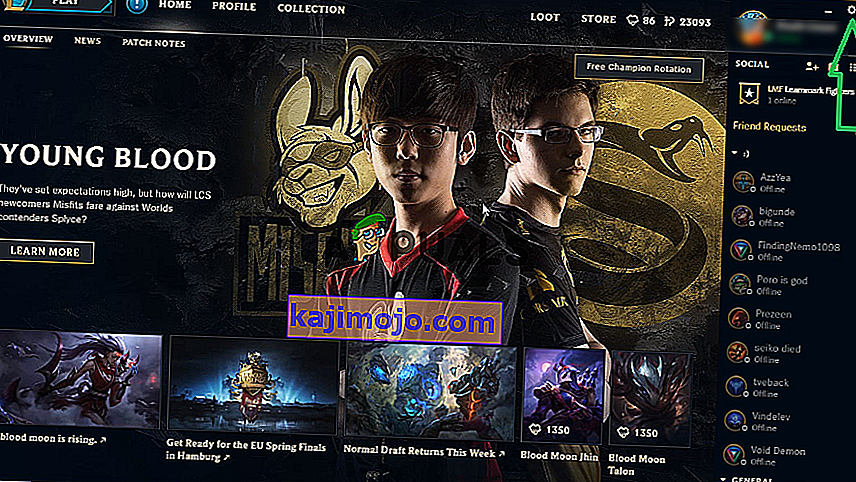
- Tunggu sementara peluncur memverifikasi file game.
- Jalankan pemeriksaan game untuk melihat apakah masalah tetap ada.
Solusi 5: Mengganti folder "Proyek"
Ada file penting di dalam folder "Proyek" yang diperlukan untuk peluncuran file. Namun, terkadang file-file ini mungkin rusak atau mungkin tidak terdeteksi oleh peluncur game. Oleh karena itu, pada langkah ini, kami akan memverifikasinya. Untuk itu:
- Arahkan ke folder instalasi game dan buka folder " RADS ".
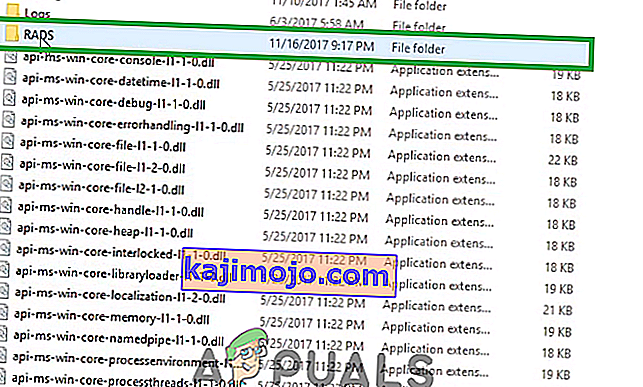
- Di dalam folder " RADS ", klik kanan pada folder " Proyek " dan pilih " potong ".
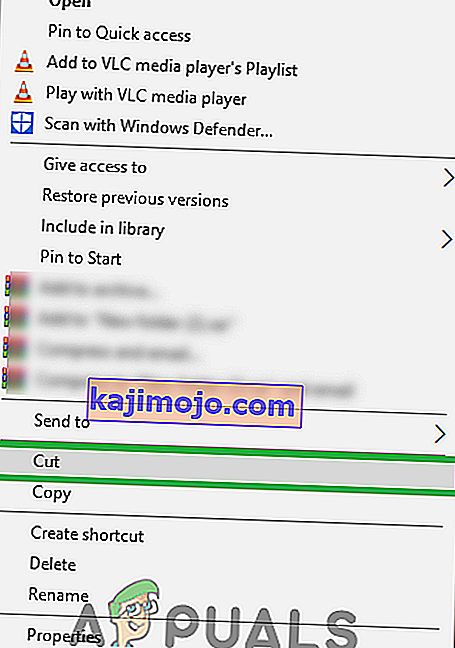
- Sekarang klik kanan di manapun di desktop dan pilih " paste ".
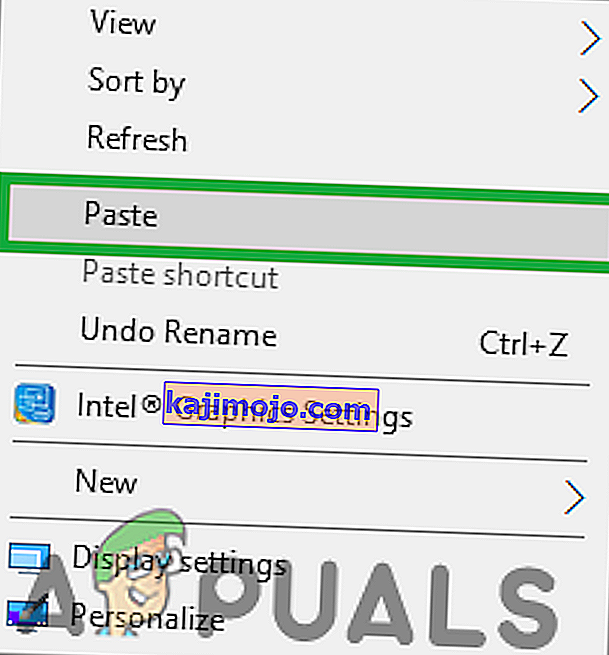
- Ketika semua file berhasil dipindahkan, luncurkan game yang dapat dieksekusi.
- Gim ini sekarang akan mulai mengunduh file yang hilang.
- Pindahkan folder " Proyek " kembali ke folder " RADS " tanpa menutup proses pengunduhan .
- Pilih opsi " Timpa " setiap kali pemberitahuan meminta Anda.
- Setelah folder dipindahkan, luncurkan game yang dapat dieksekusi lagi.
- Proses pengunduhan sekarang akan melonjak hampir sampai akhir .
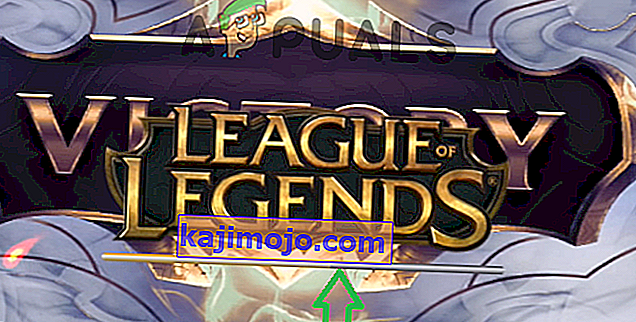
- Setelah proses pengunduhan selesai , game tersebut akan diluncurkan secara otomatis .
Solusi 6: Memaksa Pembaruan Klien
Dalam beberapa kasus, file ".dll" tertentu yang terletak di dalam direktori League of Legends bisa rusak. File-file ini ukurannya tidak terlalu besar dan dapat dengan mudah diganti oleh karena itu, dalam langkah ini, kita akan menghapus file-file ini dan kemudian meminta peluncur untuk menggantinya. Untuk itu:
- Arahkan ke folder instalasi game dan buka folder " RADS ".

- Di dalam folder " RADS ", buka folder " Projects " dan hapus folder " lol_launcher " dan " lol_patcher ".
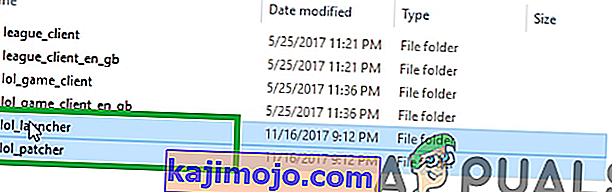
- Sekarang arahkan kembali ke folder instalasi utama permainan dan hapus semua “ aps_ms_win… . dll ”.
Catatan: Hanya hapus file "aps_ms_win… .dll", semua file ".dll" lainnya tidak mudah diganti.
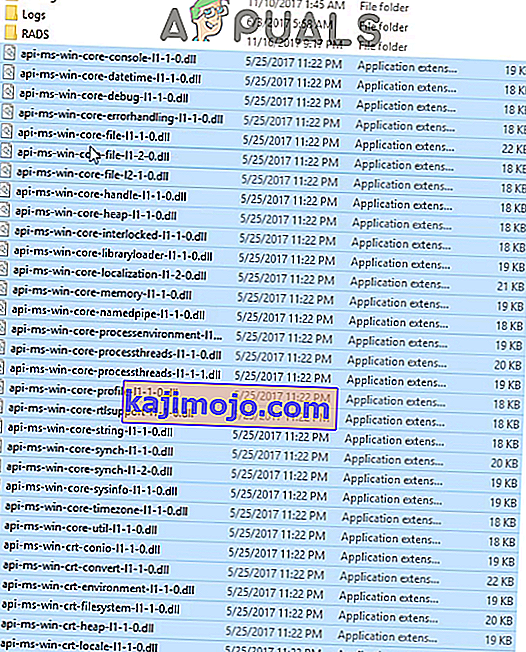
- Sekarang klik dua kali pada " lol_launcher " yang terletak di dalam direktori permainan utama.
- Ini akan memakan waktu lebih lama untuk peluncuran daripada biasanya tidak dan akan mulai untuk men-download update ke klien.
- Tunggu hingga prosesnya selesai dan periksa untuk melihat apakah masalah masih berlanjut.
Solusi 7: Memperbarui Driver Kartu Grafis
Driver kartu grafis harus selalu diperbarui ke versi terbaru yang disediakan oleh pengembang karena sering kali menyertakan beberapa perbaikan bug dan pembaruan penting. Oleh karena itu, pada langkah ini, kami akan memeriksa untuk melihat apakah ada pembaruan untuk driver kartu grafis tersedia.
Untuk Pengguna Nvidia:
- Klik pada Search bar di sisi kiri taskbar

- Ketik Geforce Experience dan tekan enter
- Klik ikon pertama untuk membuka aplikasi

- Setelah masuk , klik opsi " Driver " di kiri atas .
- Di Tab itu, Klik pada opsi " Periksa Pembaruan " di kanan atas
- Setelah itu, aplikasi akan memeriksa apakah pembaruan baru tersedia

- Jika pembaruan tersedia, tombol " Unduh " akan muncul

- Setelah Anda mengklik itu, driver akan mulai mengunduh
- Setelah Driver diunduh , aplikasi akan memberi Anda opsi untuk instalasi " Express " atau " Custom ".
- Klik pada pilihan instalasi " Express " dan Driver akan diinstal secara otomatis
- Setelah penginstalan selesai, jalankan game dan periksa untuk melihat apakah masalah tetap ada.
Untuk Pengguna AMD:
- Tepat - Klik pada Desktop dan pilih AMD Radeon Pengaturan

- Di Pengaturan , klik Pembaruan di sudut kanan bawah

- Klik " Periksa Pembaruan "

- Jika pembaruan baru tersedia, opsi baru akan muncul
- Klik opsi dan pilih Perbarui

- The AMD installer akan mulai, klik pada upgrade ketika petunjuk installer Anda untuk
- Penginstal sekarang akan menyiapkan paket, centang semua kotak dan klik Instal
- Ini sekarang akan mengunduh driver baru dan menginstalnya secara otomatis
- Restart komputer Anda dan coba jalankan game.
Solusi 8: Mengubah File Konfigurasi
Dalam beberapa kasus, kami dapat mencoba mengedit file konfigurasi dan menyertakan beberapa petunjuk di dalamnya yang dapat menginstruksikan game untuk diluncurkan secara normal. Untuk melakukan itu:
- Arahkan ke direktori default permainan.
- Buka folder "RADS" dan kemudian buka folder "Sistem" .
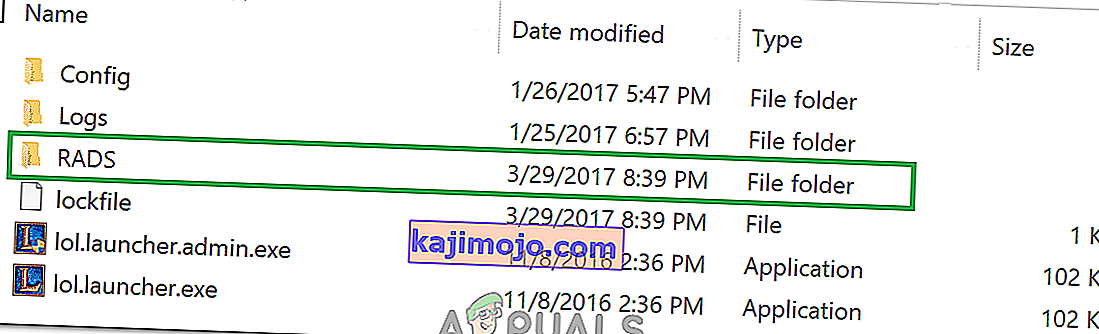
- Klik kanan pada file "user.cfg" dan pilih "Open With".
- Klik "Notepad" dalam daftar dan gulir ke bawah untuk menemukan perintah berikut yang terdaftar di dalam file ".cfg".
leagueClientOptIn = ya
- Ubah perintah ini menjadi berikut.
leagueClientOptIn = tidak
- Simpan perubahan Anda dan luncurkan game.
- Periksa untuk melihat apakah permainan terbuka. Jika tidak, navigasikan kembali ke folder utama dan hapus file "LeagueClient.exe" .
- Luncurkan game dari "lol.launcher.exe" sebagai admin dan periksa untuk melihat apakah masalah tetap ada.
Solusi 9: Menghapus File di macOS
Dalam beberapa kasus, kesalahan mungkin dipicu karena kesalahan "lockfile" di macOS. Oleh karena itu, pada langkah ini, kami akan menghapus file ini. Untuk itu:
- Buka Finder dan klik "Applications".

- Klik kanan pada “League of Legends” dan kemudian pilih “ Show Package Contents “.
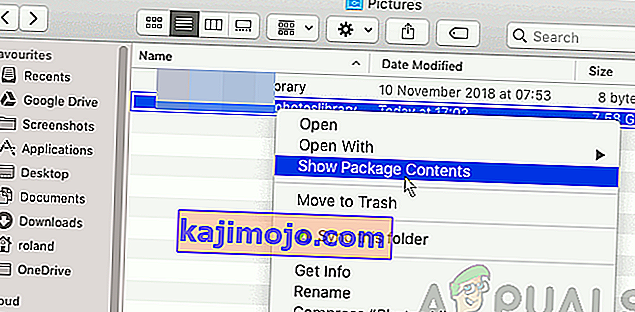
- Buka "LOL" dan kemudian hapus "LockFile".
- Luncurkan Klien League of Legends dan file ini akan dibuat ulang secara otomatis.
- Sekarang luncurkan game tanpa menghapus file kunci dan itu akan berfungsi dengan baik.
Solusi 10: Menginstal Ulang Game di macOS
Jika masalah masih berlanjut bahkan setelah melalui solusi di atas, satu-satunya pilihan yang tersisa adalah menginstal ulang game di macOS. Pertama, hapus League of Legends dari komputer Anda sepenuhnya dan kemudian unduh dan instal setelah memulai ulang komputer.